Daftarilmu.com – Anda bisa memilih berbagai macam ukuran desain (ukuran canvas/halaman kertas) di canva saat pertama kali pembuatan desain.
Tapi bagaimana mengubahnya?
Di artikel ini anda akan belajar berbagai ukuran desain canva sekaligus mengubah ukuran desain canva sesuka hati atau ukuran yang berbeda dengan template bawaan.
Kita mulai.
Daftar Isi
Syarat mengubah Ukuran Desain Canva
Untuk bisa mengubah desain canva anda harus memilik fitur premium, yang bisa didapatkan dengan berlanggan canva Pro, Edukasi ,Enterprise.
Jika anda hanya menggunakan versi gratis. Ukuran template yang di berikan oleh canva sudah lebih dari cukup sebenarnya.
Template Ukuran Desain di Canva?
Canva secara default telah memberikan fitur template ukuran canvas atau halaman kertas yang beragam mulai dari konten sosmed hingga logo.

Mulai dengan satuan ukuran piksel, inci, cm dan mm. Apa saja?
1. Feed instagram (1080×1920 piksel)
2. Resume (21×29,7 cm)
3. Kiriman facebook (940×788 piks)
4. Logo (500×500 piksel)
5. Video (1920×1080 piksel)
6. Kolase Foto (25×20 cm)
7. Walpaper Telepon (1080×1920 piksel)
8. Sampul Facebook (1640×924 piksel)
9. Situs Web (1366×768 piksel)
10. Konten Instagram persegi (1080×1080 piksel)
11. Cerita Instagram (1080×1920 piksel)
12. Dokumen A4 (210×297 mm)
13. Kartu Lanskap (14.8×10.5 cm)
14. Selebaran (210×297 cm)
15. Presentasi (16:9)
16. Poster (42×59.4 cm)
17. Wallpaper Desktop (1920×1080 piksel)
18. Infografis (800×2000 piksel)
Sebenarnya ukuran ini sangat membatu bagi pemula yang tidak paham berapa ukuran desain untuk platform yang ingin di buat.
Tinggal pakai dan desain.
Cara Mengubah Ukuran Desain Canva.
Tapi bagi yang kekeh pengen ubah ukuran desainya. Berikut tutorialnya:
Step 1: Buatlah sebuah desain
Pertama-tama anda perlu membuat desain dengan ukuran bebas, Sebagai contoh saya membuat desain untuk situs web.
Step 2: Pilih Resize/Ubah ukuran
Selanjutnya anda bisa memasukan Ukuran khusus (untuk desain sesuka hati). Bisa pakai ukuran piksel, inci, mm dan cm.
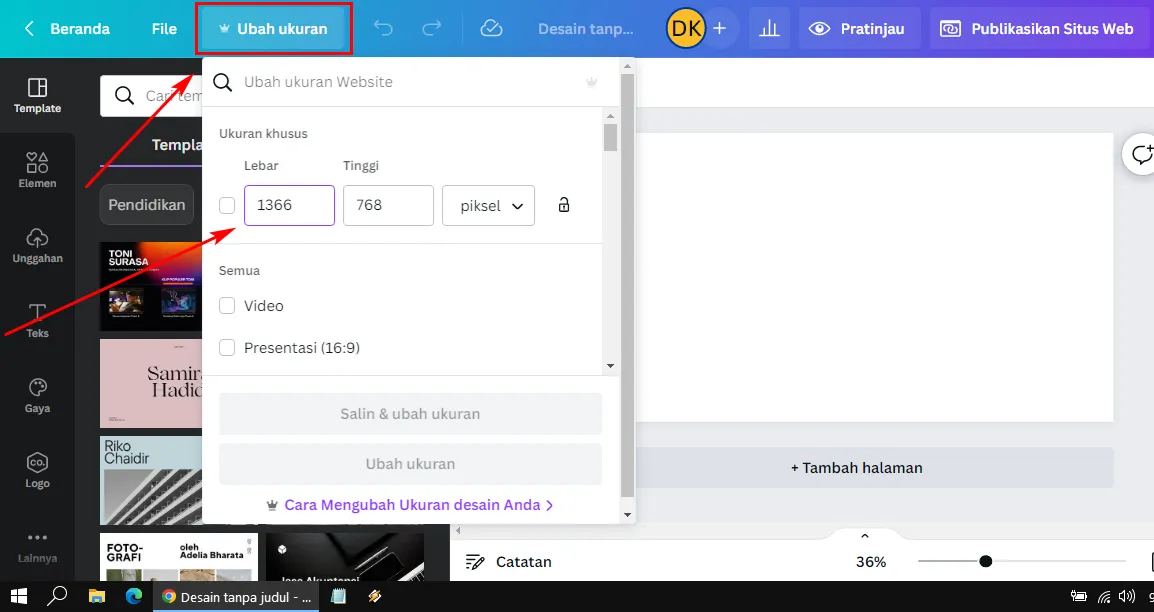
Atau scroll kebawah untuk memilih ukuran template tanpa membuat desain baru.
Step 3: Klik Ubah Ukuran
Ada dua pilihan antara “Salin & Ubah ukuran” (Menyalin sekaligus mengubah ukuran) atau “Ubah Ukuran” (ubah ukuran saja)
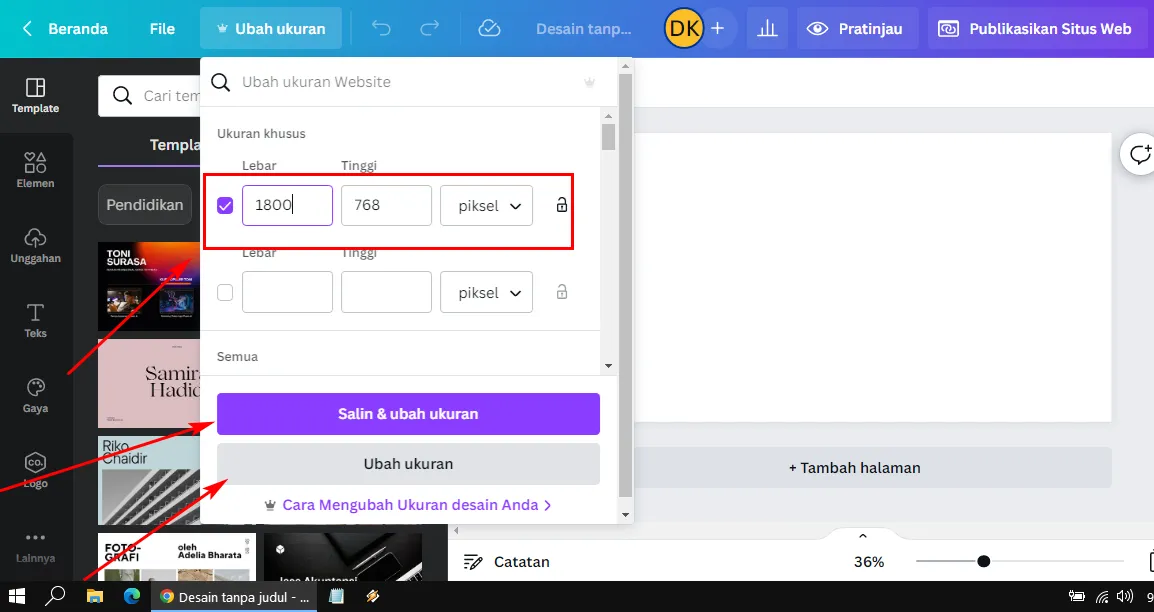
Step 4: Finis Tinggal desain
Setelah itu anda bisa mulai melakukan desain dengan ukuran yang berhasil di ubah.
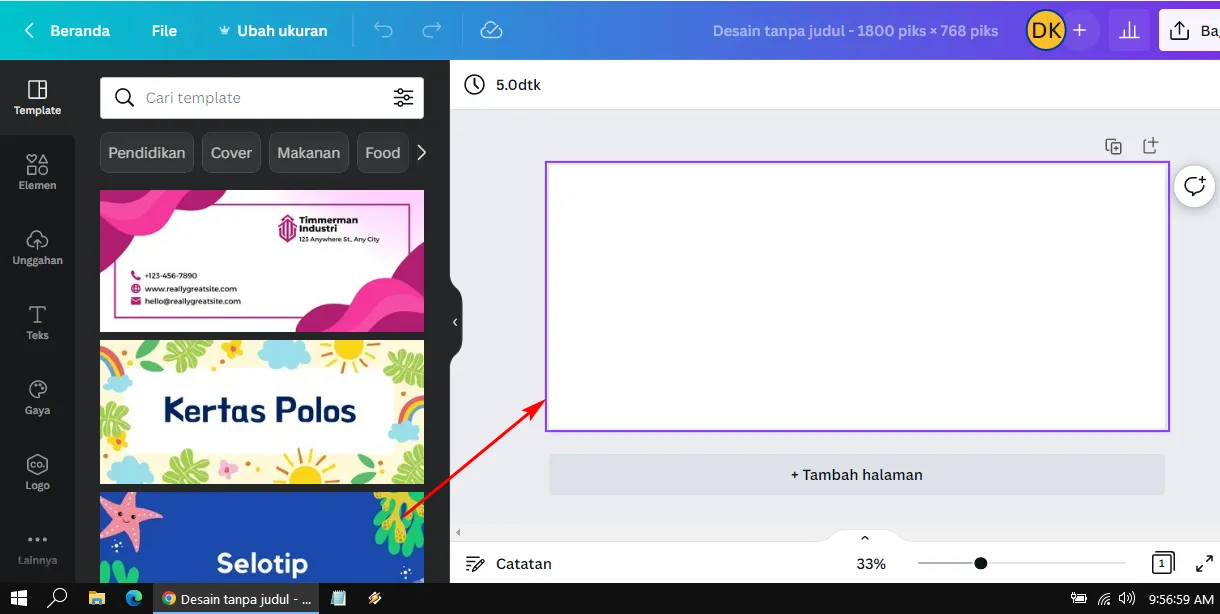
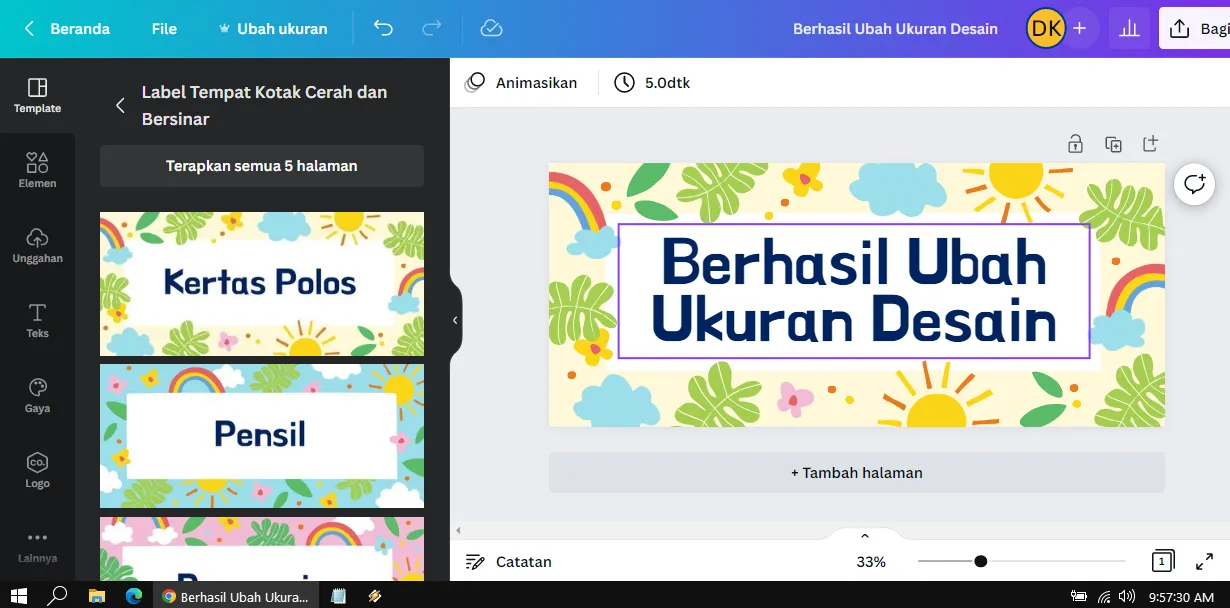
Saya pribadi menggunakan fitur ini untuk mengubah ukuran desain menjadi lebih kecil. Salah satunya untuk desain gambar di Blog ini.
Kesimpulan.
Sekarang anda sudah mengetahui caranya mengubah ukuran sesuka hati di canva. Kini saatnya mempraktekan untuk pembuatan konten versimu sendiri.
Semoga bermanfaat.
Baca juga:
